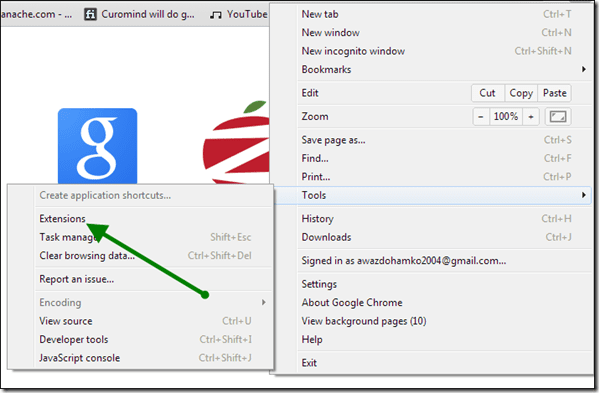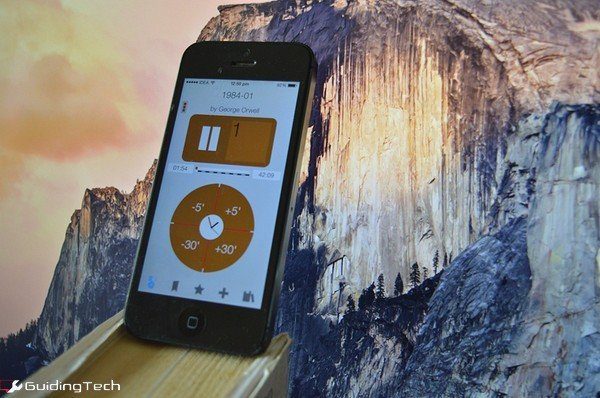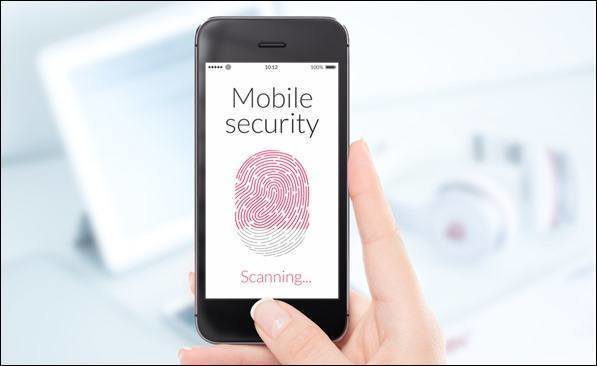Как исправить проблему с серым цветом сотовых данных на iPhone и iPad
Обычно вы используете Центр управления на своем iPhone для включения и отключения сотовых данных. Но что, если значок «Сотовая связь» выглядит серым, и нажатие на него ничего не дает? Мы столкнулись с этим и работали над руководством по устранению проблемы на iPhone и iPad.

Программы для Windows, мобильные приложения, игры - ВСЁ БЕСПЛАТНО, в нашем закрытом телеграмм канале - Подписывайтесь:)
Да, вы по-прежнему можете посетить приложение «Настройки», чтобы включить или отключить передачу данных по сотовой сети. Но как ни странно, все отдельные элементы управления сотовой связью для приложений также отображаются серым цветом и «застревают» на месте. То же самое касается переключателя Wi-Fi Assist.
Не волнуйтесь. С вашим iPhone или iPad все в порядке. В большинстве случаев за это отвечают ограничения экранного времени. Итак, без лишних слов, давайте посмотрим, как вы можете вернуть все в норму.
Отключить ограничения сотовых данных
Экранное время на вашем iPhone и iPad позволяет накладывать ряд ограничений на различные функции, включая передачу данных по сотовой сети. Вероятно, вы ограничили внесение изменений в сотовые данные — возможно, перед тем, как передать свое устройство кому-то другому, — а затем забыли об этом.
Ограничение изменений сотовых данных блокирует многие настройки. Вы больше не можете использовать значок «Сотовая связь» в Центре управления для включения или выключения сотовых данных. Отдельные элементы управления сотовой связью — кроме основного элемента управления сотовыми данными — в приложении «Настройки» не будут работать. Переключатель «Помощь с Wi-Fi» также может отображаться серым цветом.
Чтобы решить эту проблему, вы должны разрешить изменения сотовых данных, изменив соответствующее ограничение Экранного времени. Если у вас есть iPhone или iPad, это довольно просто. Но если вы используете чужое устройство или если ваше устройство является частью плана семейного доступа, вы должны запросить разрешение у владельца или организатора семейного доступа.
Примечание. Экранное время доступно в iOS 12 и более поздних версиях. Если ваш iPhone или iPad работает под управлением iOS 11 или более ранней версии, вы все равно можете получить доступ к указанным ниже ограничениям сотовой связи, посетив «Настройки iPhone/iPad» > «Основные» > «Ограничения».
Шаг 1: Откройте приложение «Настройки» на своем iPhone или iPad. Нажмите «Экранное время», а затем нажмите «Контент и ограничения конфиденциальности».


Шаг 2. Прокрутите экран «Ограничения содержимого и конфиденциальности» до самого низа. Затем нажмите «Изменения сотовых данных».

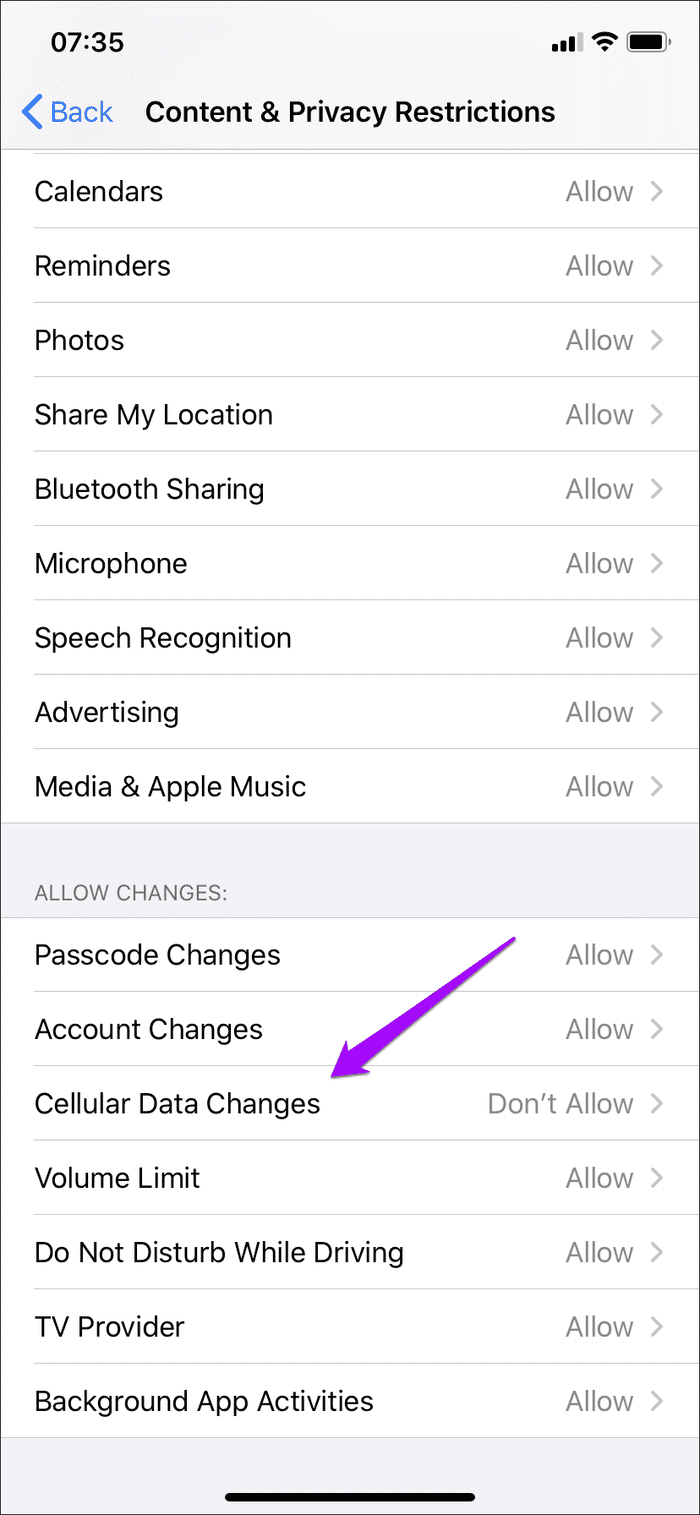
Шаг 3: Введите код доступа к экранному времени. На появившемся впоследствии экране «Изменения сотовых данных» нажмите «Разрешить».
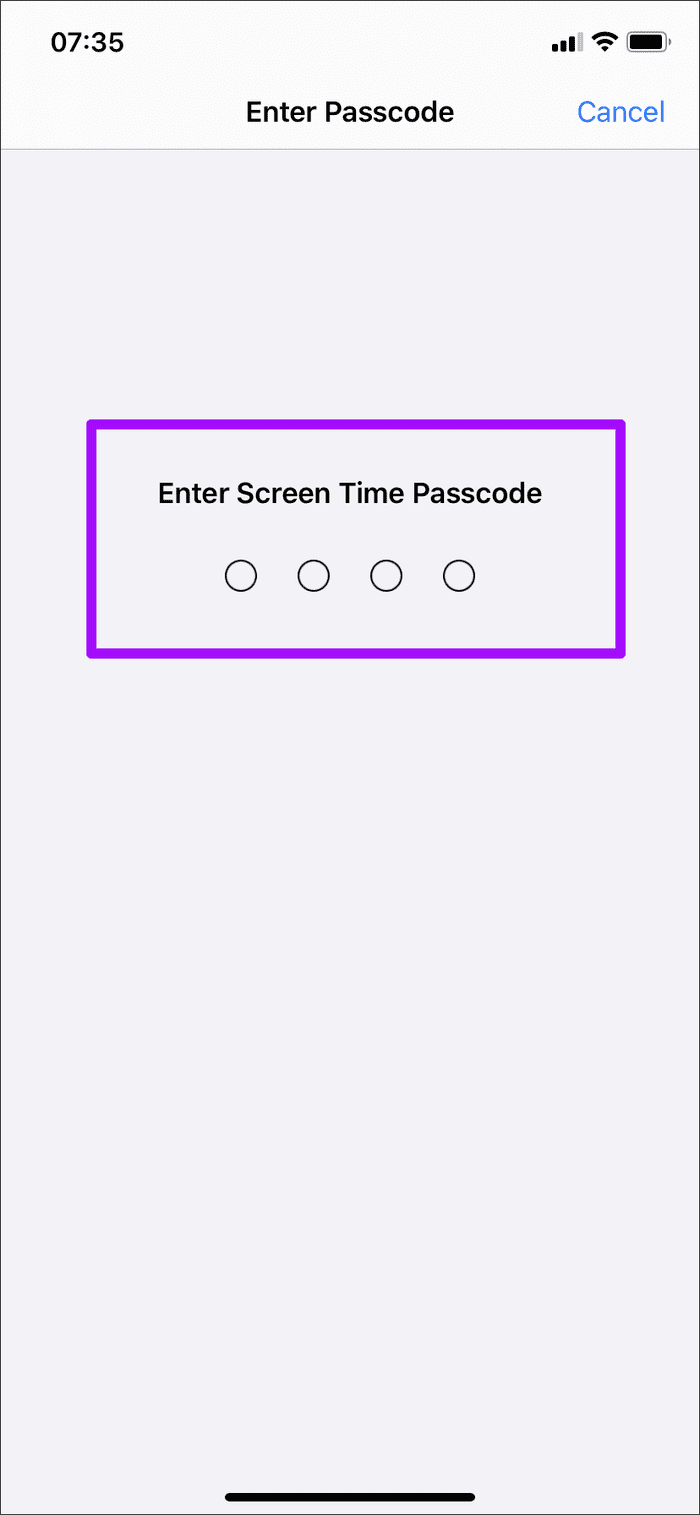
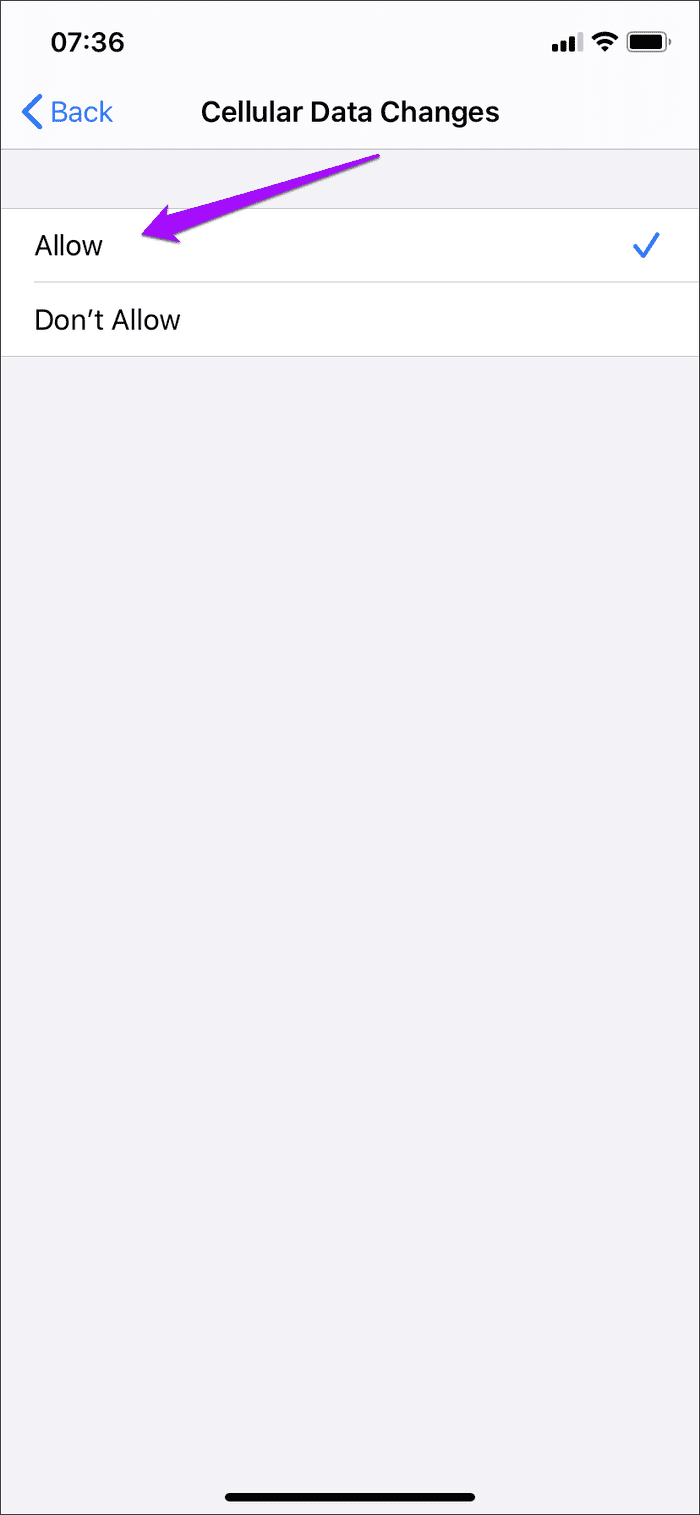
Шаг 4. Откройте Центр управления на своем iPhone или iPad. Значок «Сотовая связь» больше не должен быть серым.
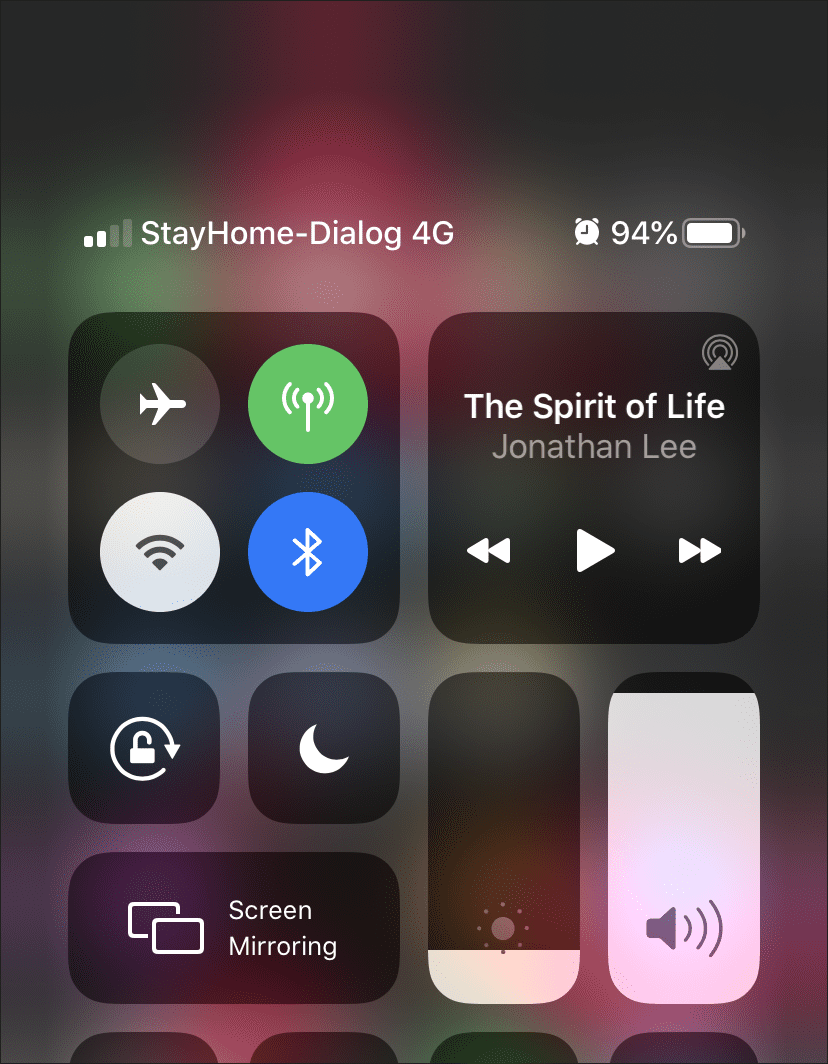
То же самое касается отдельных переключателей сотовой связи в меню «Настройки»> «Сотовая связь», а также для управления Wi-Fi Assist.
Если значок «Сотовая связь» по-прежнему отображается серым цветом (и отключен), проверьте, включен ли у вас режим «В самолете» — в этом случае значок «В самолете» в Центре управления должен иметь отчетливо оранжевый цвет. Коснитесь значка, чтобы отключить режим полета.
Экранное время на Mac
Если у вас настроено время экрана в macOS Catalina или более поздней версии, вы можете снять ограничения на передачу данных по сотовой сети прямо с самого Mac. Да, это гораздо удобнее делать на iPhone или iPad, но об этом стоит знать на тот случай, если у вас возникнут проблемы с правильной работой Screen Time на вашем устройстве iOS или iPadOS.
Шаг 1: Откройте меню Apple и нажмите «Системные настройки».
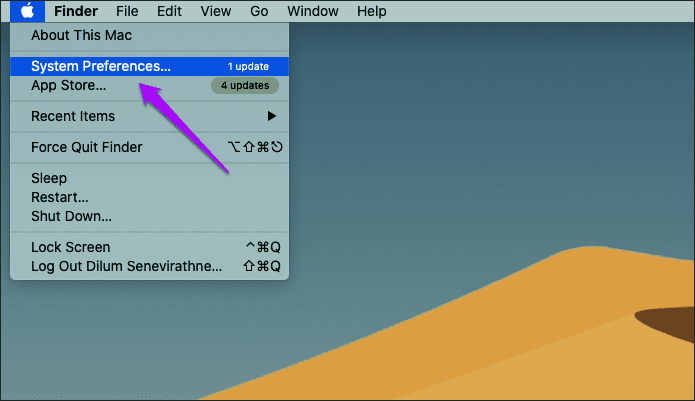
Шаг 2: Нажмите Экранное время.

Шаг 3. Щелкните боковую вкладку «Контент и конфиденциальность».
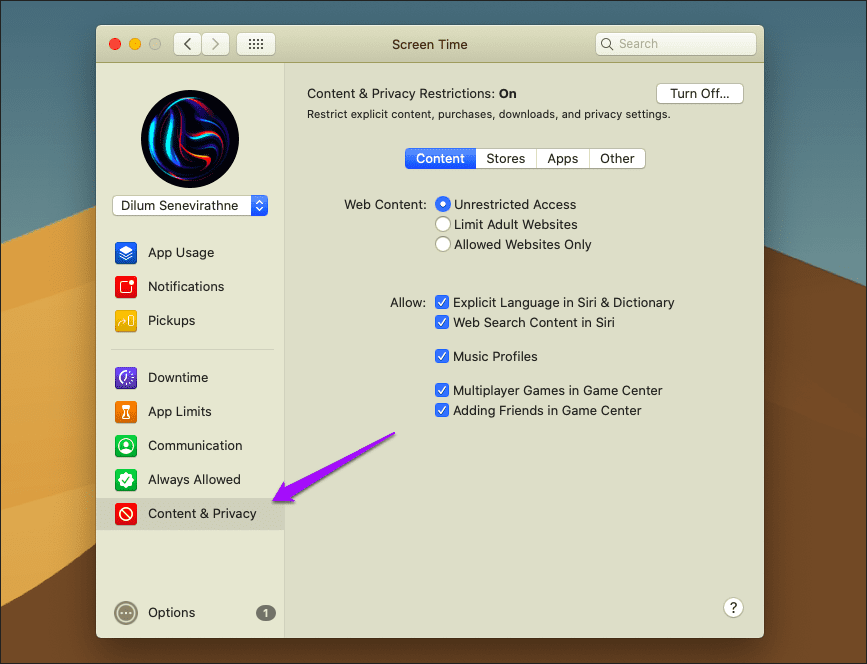
Шаг 4. Перейдите на вкладку «Другое» и установите флажок «Изменения сотовых данных».
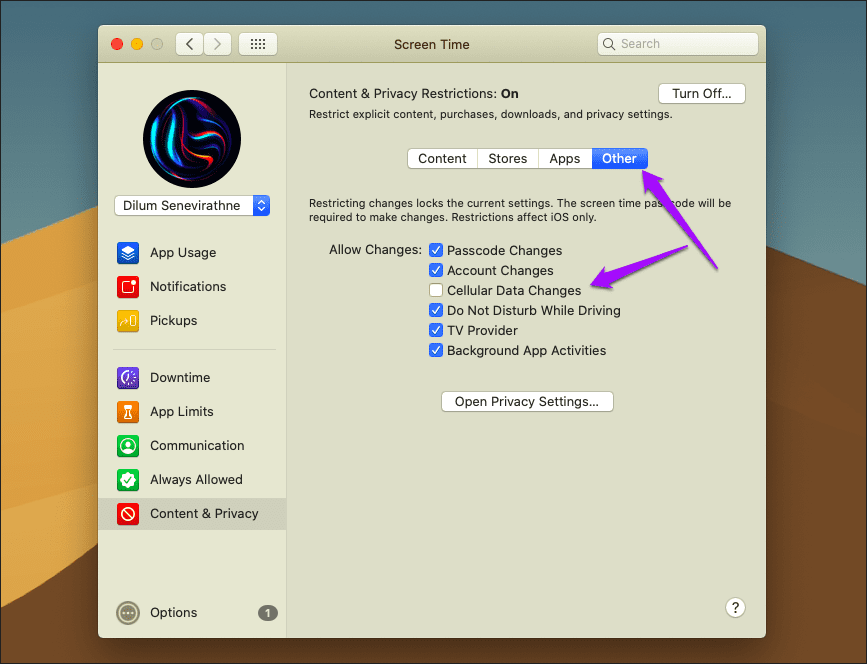
Шаг 5: Введите код доступа к Экранному времени и закройте окно Экранного времени.

Вот и все. Подождите несколько секунд, и вы сможете внести изменения в настройки сотовой связи на своем iPhone или iPad.
О профилях MDM
Также вполне вероятно, что на вашем iPhone или iPad установлен профиль MDM (управление мобильными устройствами). Обычно это происходит, если устройство было передано вам вашим работодателем или организацией. Профили MDM могут не только накладывать ограничения на сотовые данные, но они также могут помешать вам снять указанные ограничения.
Чтобы проверить, установлен ли у вас профиль MDM, перейдите в «Настройки» > «Основные» > «Профили и управление устройствами». Если он есть, нажмите на него, чтобы просмотреть налагаемые им ограничения.
 Изображение предоставлено Apple
Изображение предоставлено Apple
Не удаляйте профиль MDM самостоятельно, так как это может помешать правильной работе различных приложений и функций на вашем устройстве. По этому вопросу лучше обратиться к своему работодателю или в ИТ-отдел вашей организации.
Снова в действии
Устранить проблему с серым цветом сотовых данных на iPhone и iPad теперь довольно просто, когда вы знаете причину этого. Но опять же, помните, что вы не сможете решить проблему самостоятельно, если у вас нет iPhone или iPad, если вы являетесь частью плана Family Sharing или если есть профиль MDM с наложенными ограничениями сотовой передачи данных. В этом случае у вас нет другого выбора, кроме как связаться с соответствующим человеком, чтобы исправить ситуацию.
Далее: опция Low Data Mode на вашем iPhone и iPad помогает вам экономить сотовые данные. Вот как это использовать.
Программы для Windows, мобильные приложения, игры - ВСЁ БЕСПЛАТНО, в нашем закрытом телеграмм канале - Подписывайтесь:)